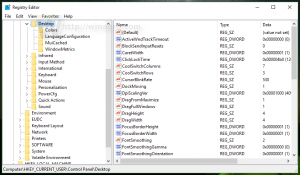Teilen Sie Browserdaten mit anderen Windows-Funktionen in Microsoft Edge
Edge wird es Ihnen bald ermöglichen, Browserdaten mit anderen Windows-Funktionen zu teilen. Microsoft arbeitet derzeit an einer tieferen Integration des Edge-Browsers mit Windows-Funktionen wie der Suche. Eine neue Option, die derzeit einer kleinen ausgewählten Gruppe von Insidern zur Verfügung steht, ermöglicht es Edge, seine Browserdaten, einschließlich Verlauf, Lesezeichen, Top-Sites, aktuelle Registerkarten usw., mit der Windows-Suche zu teilen.
Ziel dieser Änderung ist es, dem Benutzer eine bequeme Möglichkeit zu bieten, direkt über die Taskleiste auf seine Internetaktivitäten zuzugreifen. Mit wenigen Tastendrücken können Sie die kürzlich besuchte Website, Ihre häufig besuchten Webseiten und mehr direkt über die Windows-Suche finden.
Die neue Option finden Sie unter Einstellungen > Profile. So können Sie es aktivieren. Denken Sie auch hier daran, dass die Option unter a. steht kontrollierter Feature-Rollout.
So teilen Sie Browserdaten mit anderen Windows-Funktionen in Microsoft Edge
- Öffnen Sie Microsoft Edge.
- Klicken Sie auf die Menüschaltfläche mit den drei Punkten, um das Menü zu öffnen, oder drücken Sie Alt + F.
- Auswählen Einstellungen aus dem Menü.
- Klicken Sie links auf Profile.
- Klicke auf Teilen Sie Browserdaten mit anderen Windows-Funktionen Artikel rechts.
- Aktivieren oder deaktivieren Sie auf der nächsten Seite die Option Browserdaten mit anderen Windows-Funktionen teilen für das, was Sie möchten.
- Sie können nun die Registerkarte Einstellungen schließen.
Du bist fertig.
Tipp: Sie können direkt auf die neue Seite gehen, indem Sie eingeben edge://settings/profiles/LocalBrowserDataShare in die Edge-Adressleiste.
Wenn Sie diese Funktion aktivieren, verbindet Microsoft Edge lokale Browserdaten aus Ihrem Profil mit dem Rest von Windows. Dies bedeutet, dass Sie mit der Windows-Suche in der Taskleiste und anderen Bereichen leichter Informationen aus dem Browserverlauf, Favoriten, Top-Sites und zuletzt verwendeten Registerkarten finden können. Wenn Sie diese Funktion jedoch deaktivieren, entfernt Microsoft die mit Windows freigegebenen Daten auf dem Gerät und beendet die Freigabe neuer Browserdaten aus Ihrem Edge-Profil für das Betriebssystem.
Aufgrund des kontrollierten Funktions-Rollouts kann diese Option derzeit in Ihrem Browser verfügbar sein oder nicht.